Black Box
Поднимаем сервер 1C 8.x (Windows 2008 R2 + MSSQL 2008R2) Печать
Изменено: Ср, 7 Окт, 2015 at 4:16 PM
В данном обзоре будем детально описывать, процесс установки и настройки MSSQL 2008R2 применительно к 1с8.2 🙂 Создадим плоский образ для последующей автоматической установки, настроим SQL-сервер для размещения баз 1С, установим сервер 1с Предприятие 8.2., померим скорость работы 8-ки в тесте Гилева.
Итак, у нас есть, дистрибутив SQL Server 2008R2 Developer Edition. Скопируем содержимое оригинального диска, допустим в G:SQL2008R2. Скачаем последние обновления и интегрируем их в дистрибутив. Для этого в корне нашей папки, создадим директорию SP.
Распакуем апдейты, командой:
SQLServer2008R2SP1-KB2528583-x64-ENU.exe /x : G:SQL2008R2SP
SQLServer2008R2SP1-KB2528583-x86-ENU.exe /x : G:SQL2008R2SP
Включать в установку, пакеты для всех платформ необязательно. Затем из директории SP скопируем оригинальный setup.exe в корневую директорию дистрибутива.
Установка Microsoft SQL Server 2017 Express и среды SQL Server Management Studio
robocopy G:SQL2008R2SP G:SQL2008R2 Setup.exe
Скопируем все файлы, кроме Microsoft.SQL.Chainer.PackageData.dll из директории с апдейтами в директорию с дистрибутивом.
robocopy G:SQL2008R2SPx64 G:SQL2008R2x64 /XF Microsoft.SQL.Chainer.PackageData.dll
robocopy G:SQL2008R2SPx86 G:SQL2008R2x86 /XF Microsoft.SQL.Chainer.PackageData.dll
Проверям, каждую из директорий на наличие файла DefaultSetup.ini, который должен содержать следующие секции:
;SQLSERVER2008 Configuration File [SQLSERVER2008] PID=»XXXXX-XXXXX-XXXXX-XXXXX-XXXXX» PCUSOURCE=».SP»
Все можно запускать установщик и следовать инструкциям мастера.
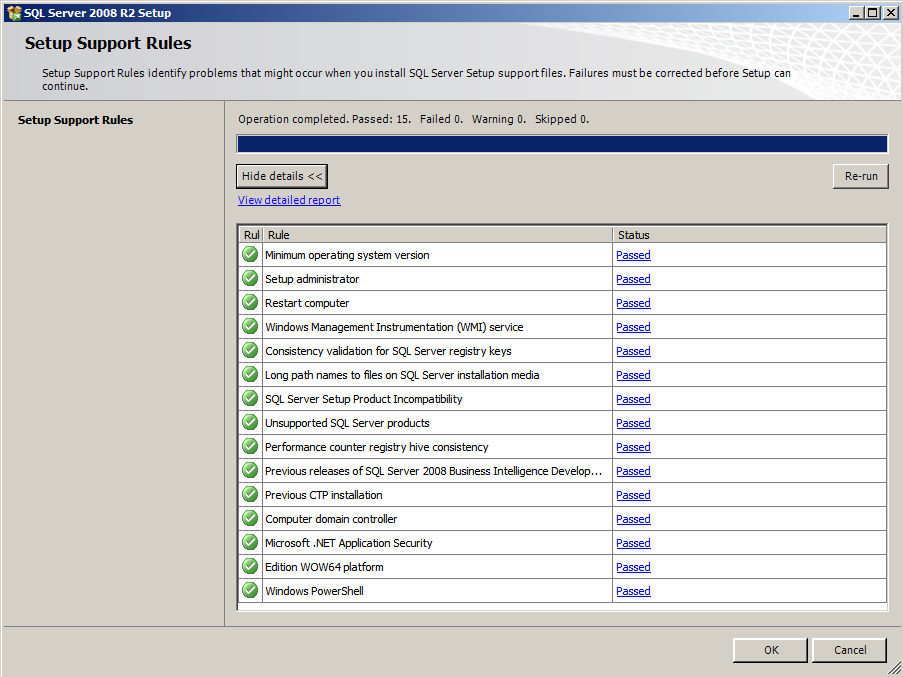
1) В разделе Planning, запускаем утилиту , которая проверит компьютер на наличие условий препятствующих успешной установке SQL Server.
2) Затем переходим в раздел Installation и выбираем там New Installation or add features to an existing installation. (Новая установка или добавление компонентов к существующей установке). На экране Setup Support Rules, проходим тест компонентов необходимых для успешной установки сервера. Единственное предупреждение, которое мы получаем, связанно с Windows Firewall, который находится во включенном состоянии и программа нам сообщает, что для доступа к SQL-серверу извне, необходимо открыть соответствующий порт. Чуть, позже, мы это обязательно сделаем. 🙂
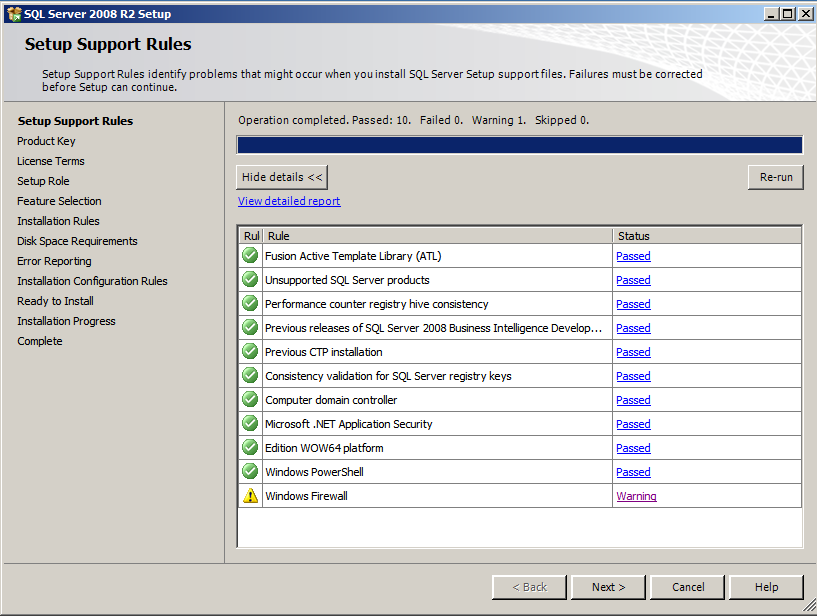
3) Нажимаем далее, где на следующем экране Product Key, выбираем тип редакции, бесплатный вариант установки (Evaluation, Express и Express with Edvanced Services) или забиваем свой серийный номер соответствующей рабочей версии продукта.
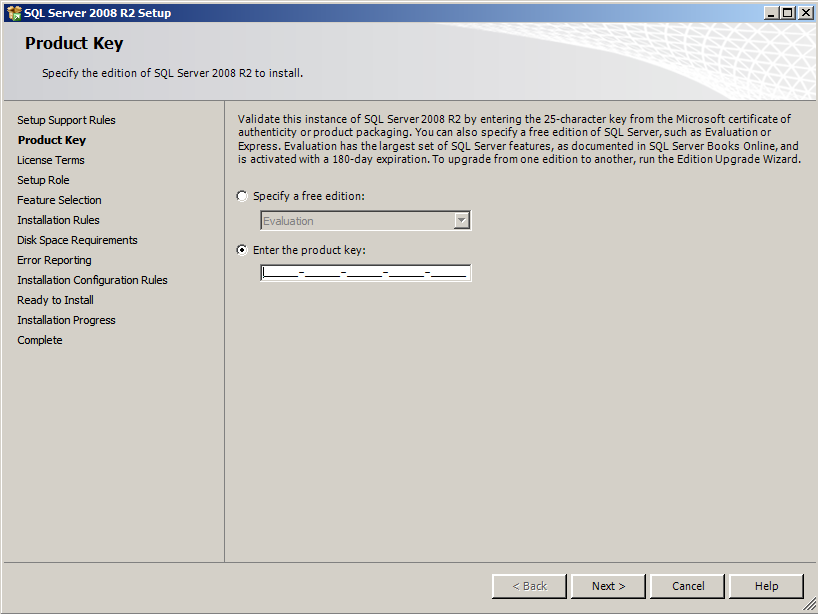
4. Принимаем лицензионное соглашение, и в следующем разделе Setup Role нам доступны на выбор три сценария установки: SQL Server Feature Installation — установка SQL Server, где можно вручную выбрать отдельные компоненты, SQL Server Power Pivot for SharePoint — расширяет функциональность SharePoint 2010 и службы Excel, добавляя возможность обработки на сервере, взаимодействия и поддержки управления документами для книг PowerPivot, опубликованных на SharePoint и All Features with Default —установка и настройка всех компонентов по умолчанию. Выбираем первый вариант, нажимаем Далее.
Getting the latest SQL Server Native Client
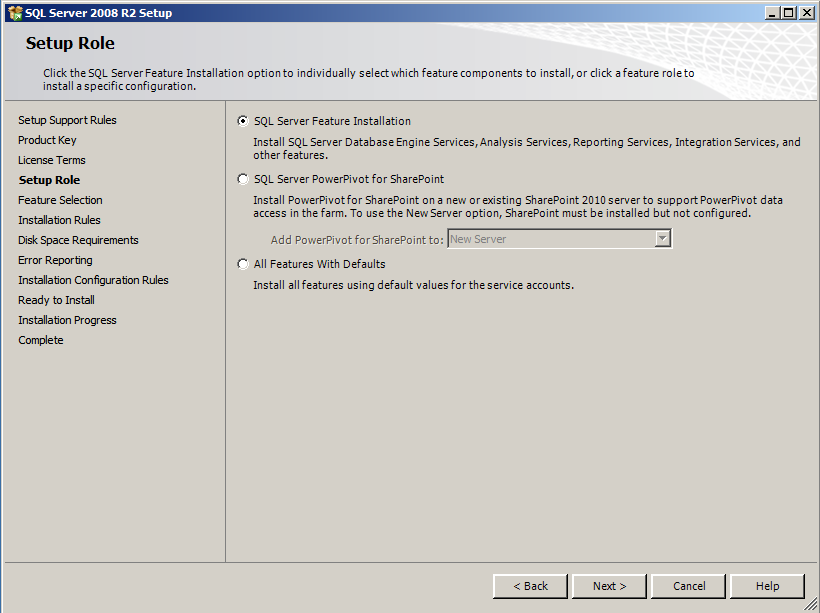
5. На экране Feature Selection (Выбор компонентов) нас интересуют только Database Engine Services, SQL Server Replication, Management Tools — Basic, Management Tools — Complete. Примерно такой же функционал доступен в бесплатной версии SQL Express. Путь для установки, оставляем по умолчанию.
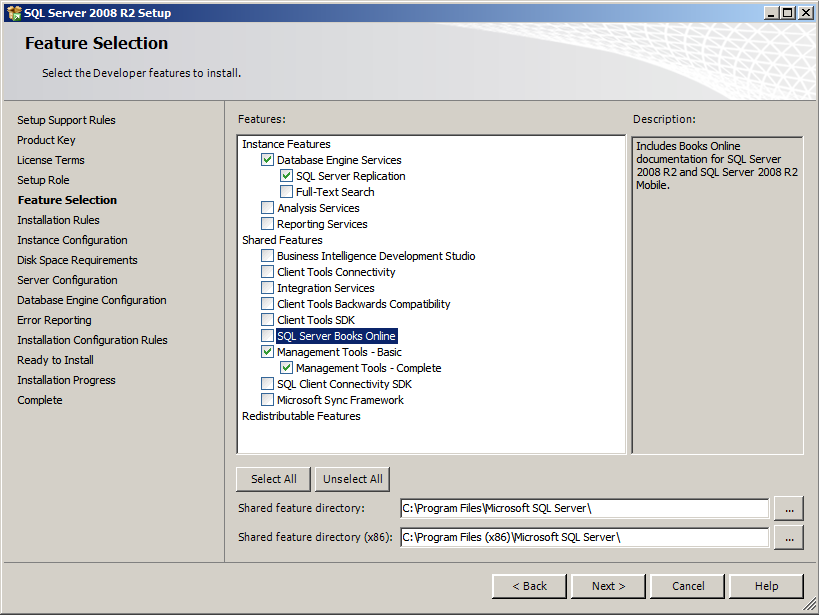
6. На экране Installation Rules, соглашаемся с выбором компонентов для установки и нажимаем Далее.
7. На экране Instance Configuration (Конфигурация экземпляра) выбираем: устанавливать экземпляр по умолчанию, или именованный экземпляр, где задаем своё значение. Экземпляр по умолчанию «MSSQLSERVER», выбираем в том случае, если на сервере баз данных планируется только один экземпляр. Следующий экземпляр, может быть только именованным.
Подключение к серверу с экземпляром по умолчанию производится с указанием имени машины. Используется статический порт по умолчанию — tcp:1433. Именованный экземпляр следует выбирать в тех случаях, когда на одном компьютере планируется запускать несколько экземпляров.
Бесплатный выпуск SQL Server Express по умолчанию предлагает именованный экземпляр, однако, если в качестве значения именованного экземпляра выбрать «SQLEXPRESS», то будет создан экземпляр по умолчанию 🙂 Вариант установки SQL Server PowerPivot для SharePoint всегда устанавливается как именованный экземпляр «PowerPivot». Подключение к серверу в этом случае производится в формате servernameinstancename, к примеру ServSQLExpress. Соединение происходит с использованием динамического порта и службы SQL Browser. Выбираем Default Instance и директорию по умолчанию.
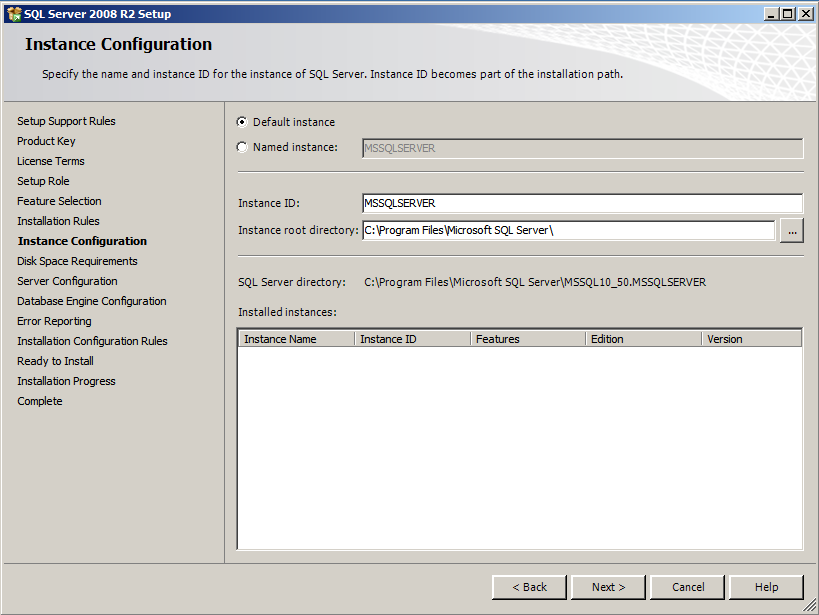
8. На странице Disk Space Recuirements (Требования к свободному месту на диске) программа подсчитывает необходимое свободное место на диске для указанных компонентов.
9. На этапе Server Configuration (Конфигурация сервера), вкладка Service Acount, выбираем учетные записи для запуска служб SQL Server. Microsoft рекомендует создавать отдельные учетные записи для каждой из служб (локального пользователя или пользователя домена), но мы не будем так заморачиваться и зададим для SQL Server Agent и SQL Server Database Engine учетные записи предлагаемые по умолчанию —NT AUTHORITYNetworkService, тип запуска Auto. SQL Server Browser по умолчанию настроен на запуск от NT AUTHORITYLOCAL SERVICE (Позже, можно будет изменить). Вкладку Collation (Параметры сортировки) оставляем по умолчанию.

10. На экране Database Engine Configuration — Acount Provisioning (Настройка компонента Database Engine — провизионирование учетных записей) выбираем тип аутентификации Windows (по умолчанию) или Mixed (Смешанный режим SQL Server и Windows). Выбираем смешанный режим, задаем пароль для учетной записи sa, имеющей полный доступ к SQL-серверу и учетную запись администратора Windows. Нажимаем кнопку, добавить текущего пользователя 🙂
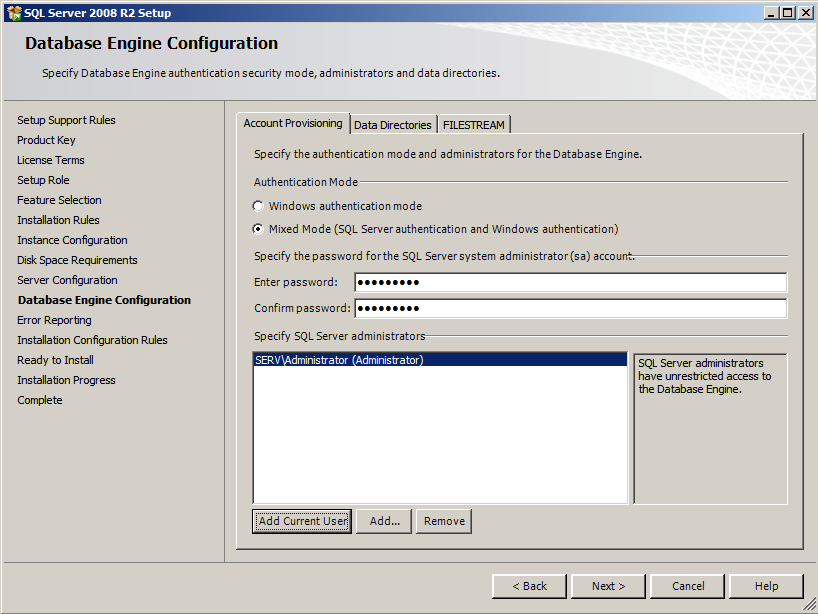
На вкладке Data Directories (Каталоги данных) — задаем свои пути к базам данных, логам и бекапам или оставляем по умолчанию. В идеальном случае, с целью повысить производительность и отказоустойчивость, надо разносить базы (*.mdf) и логи (*.ldf) по разным физическим дискам. Системную базу данных temdb, желательно так же выносить на отдельный диск. О FILESTREAM на майкрософте сказано следующее:
FILESTREAM — дает возможность приложениям на основе SQL Server, хранить в файловой системе неструктурированные данные, такие как документы и изображения. Приложения могут эффективно использовать многопоточные API-интерфейсы и производительность файловой системы, одновременно обеспечивая согласованность между неструктурированными и соответствующими им структурированными данными. Подробнее, смотрим здесь. Похоже, что в нашем случае, это вещь бесполезная, пропускаем и нажимаем Next.
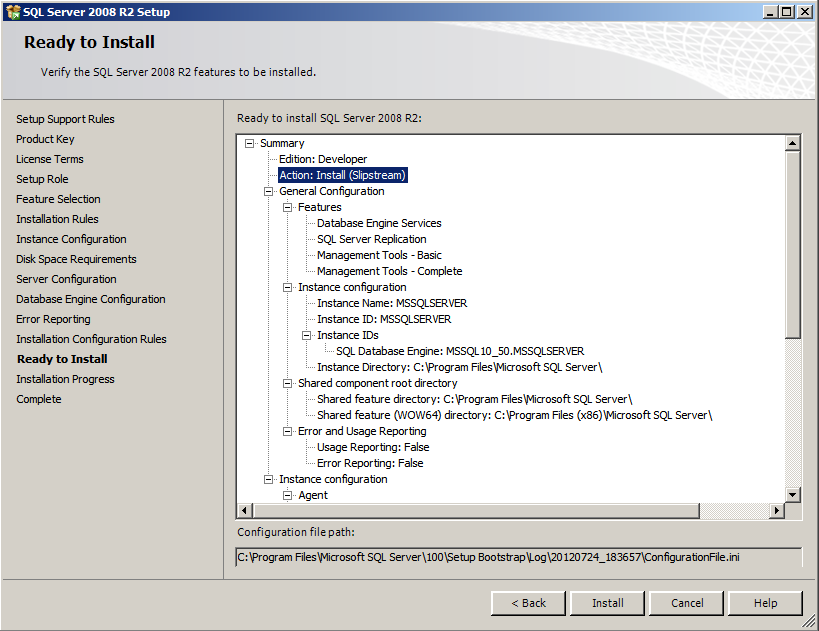
11. На экране Error Reporting (Отчет об ошибках) можно поставить галочку, которая позволит автоматически посылать отчеты об ошибках в Microsoft. Затем на экранеInstallation Configuration Rules cредство проверки конфигурации выполнит набор правил еще раз для оценки конфигурации компьютера с выбранными компонентами SQL Server.
И наконец на экране Ready to Install мы увидим список всех компонентов готовых к установке. Так же обратим внимание на параметр Action, указывающий на то, что это Slipstream-установка. В самом низу, запомним путь до файла конфигурации, он нам понадобится позже. Нажимаем Install, дожидаемся окончания процесса установки.
12. Теперь, если нам нужно развернуть SQL-сервер снова с такими же параметрами, мы можем воспользоваться тем самым файлом конфигурации, который сохранили на последнем этапе установки. Для это из командной строки, запускаем:
setup.exe /ConfigurationFile =путь_к_ConfigurationFile.ini
Правда, пароли для sa и других учетных записей служб, надо будет указывать снова, т.к. они по соображениям безопасности не сохраняются в файле конфигурации. Но, их можно указать, используя, специально для этого предназначенные ключи командной строки. Например для того что бы задать пароль для учетной записи sa, добавляем ключ/SAPWD= «PASSWORD» А для того что бы, запустить установку SQL-сервера полностью в автоматическом «тихом» режиме, добавим ключ /Q:
setup.exe /Q /SAPWD = «PASSWORD» /ConfigurationFile =путь_к_ConfigurationFile.ini
13.Теперь настроем наш сервер. Заходим в mmc-оснастку SQL Server Configuration Manager, далее SQL Server Network ConfigurationProtocols for MSSQLSERVER где включим поддержку протокола TCP/IP. Named Pipes использовать не рекомендуется, VIA так же должен быть отключен (по умолчанию). Аналогично, выставляем протоколы для клиента — SQL Native Client 10.0 Configuration. Для того что бы изменения вступили в силу, перезапускаем сервис.

Так же на файрволе необходимо создать правило для входящих соединений на tcp:1433 порт.
netsh advfirewall firewall add rule name= «Access SSMS to SQL2008R2» dir = in action=allow protocol=TCP localport=1433 enable = yes profile=ANY remoteip=ANY interfacetype=LAN
В SQL Server Management Studioсоздадим логин, например msql, который будет использоваться кластером 1С для создания и подключения к базам. ВыбираемSecurityLoginsNew LoginSQL Server Authentication. Назначим ему роль: dbcreator, public.
Ограничим количество файлов журнала ошибок перед их очисткой. Для этого перейдем на вкладку ManagementSQL Server LogsConfigure и поставим галочку— Limit the number of the error log files before they are recycled, где зададим своё значение. Я оставляю по умолчанию — 6. Нет, смысла хранить тонны логов на сервере, не так ли?!
В Server Properties, в разделе Memory установим максимальный объем памяти используемый сервером, задействуем параметр AWE, в случае если используется 32-разрядная ось и на сервере установлено не менее 4-16 Гб памяти. Вычитаем из общего объема памяти установленной на сервере, количество памяти которое требуется другим различным процессам запущенным на сервере и то, что останется записываем как максимально допустимое значение.

В разделе Database Settings задаем путь для размещения баз данных и файлов журналов. Рекомендуется размещать их на разных физических дисках.

Если дисков навалом и сервер рассчитывается на большое количество пользователей, имеет смысл так же выделить отдельный физический диск для системной базы tempdb. Сделать это можно как во время установки, так и позже с помощью команд T-SQL. Для определения текущего расположения tempdb выполним следующую команду:
Источник: blackbox.freshdesk.com
Средства администрирования SQL Server (реферат)
которые в предыдущих версиях SQL Server существовали по отдельности. Это средство предназначено для работы с программными проектами.
При помощи Business Intelligence Development Studio вы можете работать с проектами следующих типов: Analysis Services – представляют собой базы данных OLAP с необходимыми компонентами (кубами, общими измерениями, моделями добычи данных и т. п.); Integration Services – призваны заменить функциональность пакетов DTS предыдущих версий SQL Server. Report Project – это отчѐты к базам данных; Report Model – специальный тип отчѐта, предназначенный для того, чтобы наглядно представить структуру источника данных.
Главные компоненты такого проекта – это Data Source Views (фактически, это диаграммы баз данных) и Report Models (описание сущностей, атрибутов и связей между ними в базе данных). Интерфейс Business Intelligence Development Studio вряд ли заслуживает отдельного описания, поскольку при запуске этого приложения вам просто открывается среда разработки Visual Studio. В ней вы должны создать или открыть проект нужного вам типа и работать с ним стандартными средствами Visual Studio. Configuration Manager. Программы Microsoft SQL Server 2008 Configuration Tools SQL Server Configuration Manager 10
SQL Server Configuration Manager – это ещѐ одно средство администрирования SQL Server. Объединило в себе несколько утилит, каждой из которых соответствует свой контейнер: SQL Server Services – службы SQL Server; SQL Server Networ k Configuration – сетевая конфигурация SQL Server, отвечает за серверные сетевые библиотеки SQL Server; SQL Nativ e Clien t Configuration – конфигурация SQL Native Client, за параметры работы SQL Native Client.
О каждом из них (и о компонентах SQL Server, которыми управляет Configuration Manager) рассказывается в следующих разделах. Reporting Services. SQL Server Reporting Services (SSRS) – службы отчѐтности SQL Server – программная серверная система создания отчѐтов. Она может быть использована для подготовки множества интерактивных и печатных отчѐтов. Система администрируется через веб-интерфейс.
Reporting Services используют интерфейс веб-служб для поддержки разработки обычных отчѐтных приложений. Reporting Services были впервые выпущены в 2004 году как дополнение для SQL Server 2000. Вторая версия была выпущена в виде составной части SQL Server 2005 в ноябре 2005 года. Последняя на данный момент версия была выпущена как часть SQL Server 2008 в августе 2008.
В SSRS отчѐты описываются при помощи Report Definition Language (RDL) на языке разметки XML. Отчѐты могут проектироваться при помощи последних версий Microsoft Visual Studio (включая Visual Studio.NET 2003 и Visual Studio 2005). Отчѐты, определѐнные при помощи RDL, могут создаваться во множестве различных форматов, включая Excel, PDF, CSV, XML, TIFF (и других графических форматах), а также HTML Web Archive. SQL Server 2008 SSRS также может подготавливать отчѐты в формате Microsoft Word (DOC). Сторонние генераторы отчѐтов предлагают возможность создания отчѐтов в дополнительных форматах. 11
Пользователи могут работать с веб-службой Report Server напрямую или использовать Report Manager – веб-приложение, взаимодействующее с веб- службой Report Server. При помощи Report Manager могут просматривать и управлять отчѐтами, также как и управлять и оперировать источниками данных и настройками безопасности.
Отчѐты могут рассылаться по электронной почте или записываться на файловую систему как обычный файл. Защита выполняется на основе ролей и может накладываться на отдельные элементы, как например, отчѐт или источник данных, каталог элементов или сайт вообще. Роли безопасности и права являются наследуемыми и могут быть переопределены. Dedicated Administrator Connection.
При работе с предыдущими версиями SQL Server иногда возникала ситуация, когда какой-то некорректный запрос или клиентское соединение забирали все ресурсы сервера. Сервер переставал отвечать на запросы (в том числе и на запросы подключения от администратора), и выйти из этой ситуации можно было только при помощи перезапуска сервера.
При этом, конечно, терялись все сеансы других пользователей. SQL Server позволяет решить такие проблемы. При запуске SQL Server сразу резервирует ресурсы на одно подключение пользователя. Даже если какой- то запрос забрал все ресурсы, администратор сможет подключиться к серверу за счѐт резерва. После этого уже можно, например, закрыть проблемный сеанс.
Средство для подключения к SQL Server 2005 за счѐт специально зарезервированных для этого ресурсов называется DAC (Dedicated Administrator Connection, выделенное административное подключение). Для того чтобы подключиться к серверу в этом режиме, используется команда SQLCmd с параметром -A, однако в окончательную версию SQL Server 2005 была добавлена возможность использовать для этой цели и SQL Server Management Studio. По умолчанию соединение в режиме DAC можно выполнить только с локального компьютера (т. е. с того компьютера, на котором работает SQL Server). В этом режиме к серверу одновременно может быть установлено только 12
одно соединение. Подключение в режиме DAC может производиться только от имени учѐтной записи, обладающей правом CONTROL SERVER для экземпляра SQL Server. По умолчанию этим правом обладают только системные администраторы. Подключение в режиме DAC является «не убиваемым» (его нельзя закрыть командой KILL). Surface Area Configuration.
Программы Microsoft SQL Server 2008 Configuration Tools Surface Area Configuration for Services and Connections (Surface Area Configuration for Features) Это ещѐ одно средство администрирования SQL Server – Server Surface Area Configuration (настройка контактной зоны SQL Server). Под «настройкой контактной зоны» подразумевается возможность убрать с SQL Server все лишние компоненты, которые в конкретной задаче могут быть не нужны.
Смысл этого действия – максимально снизить число возможных способов проникновения в SQL Server для хакеров за счѐт сокращения «поверхности, доступной для атаки». Отметим, что SQL Server Surface Area Configuration не относится к числу незаменимых приложений.
Настраивать режим работы служб и включать/отключать сетевые библиотеки можно при помощи SQL Server Configuration Manager, а включать/отключать возможности компонентов SQL Server можно при помощи стандартных средств, например, SQL Server Management Studio или из кода Transact-SQL. Однако в Surface Area Configuration управление этими возможностями сведено воедино, что очень удобно. Profiler. Программы Microsoft SQL Server 2008 Performance Tools SQL Server Profiler SQL Server Profiler, который специалисты обычно называют профилировщиком, – одно из самых полезных программных средств, входящих в состав SQL Server. Главное назначение SQL Server Profiler – это просмотр (или запись в файл 13
или в таблицу) всех событий SQL Server, включая выполняемые на нем команды Transact-SQL. Типичная ситуация, когда без профилировщика не обойтись, выглядит так: у вас есть приложение, написанное другими разработчиками, которое обращается к таблицам, представлениям, хранимым процедурам своей базы данных SQL Server.
Как показывает опыт, разработчики редко балуют пользователей своего приложения (и администраторов), которые их обслуживают, подробной документацией, в которой описаны таблицы и другие объекты, используемые приложением. В то же время часто возникают ситуации, когда необходимо получить информацию о том, какие команды выполняет на сервере приложение.
Но у него есть и другие применения. Например, профилировщик можно использовать для записи активности пользователей в файл или в таблицу SQL Server, а затем использовать полученные данные для аудита. Профилировщик поставлялся и с предыдущими версиями SQL Server, однако в SQL Server 2005 его возможности значительно расширены. Были добавлены новые возможности: Профилировка Analysis Services – возможность просматривать команды и события не только для обычных баз данных, но и для баз данных OLAP; Профилировка событий Integration Services – возможность отслеживать ход выполнения новых пакетов DTS; В профилировщик добавлено множество новых событий и источников информации, которые могут выбираться для записи в файл трассировки. Определение того, что нужно записывать в файл трассировки, теперь можно сохранить в формате XML; Возможность сохранять в формате XML и результаты трассировки (возможность записи в форматах ANSI, OEM, UNICODE также сохранена); Возможность сохранять в формате XML даже планы выполнения команд Transact-SQL, перехваченных профилировщиком. Затем сохранѐнные в таком формате планы можно открыть в SQL Server Management Studio для дальнейшего анализа; 14
Возможность группировать события прямо в окне профилировщика. С еѐ помощью, например, вы можете очень просто посчитать, сколько раз в течение дня на сервере выполнялась та или иная команда Transact-SQL. Прочие утилиты SQL Server.
В этом разделе представлена краткая информация о других графических утилитах, которые поставляются вместе с SQL Server . Для большинства из них нет ярлыков, доступных из меню Пуск. Для запуска этих утилит потребуется найти их исполняемый файл на диске (некоторые из них можно также вызвать из других программных средств, таких как SQL Server Management Studio).
Программы Microsoft SQL Server 2008 Analysis Services Deployment Wizard Analysis Services Deployment Wizard – мастер развѐртывания проектов Analysis Services на другом сервере. Обычно используется для переноса созданной вами на тестовом сервере базы данных OLAP на рабочий сервер. Программы Microsoft SQL Server 2008 Analysis Services Instance Rename Analysis Services Instance Rename – утилита, которая позволяет переименовать экземпляр Analysis Services.
Используется обычно для перевода тестового сервера Analysis Services в рабочий режим в тех ситуациях, когда имя Analysis Services жѐстко прописано в клиентских приложениях. Программы Microsoft SQL Server 2008 Analysis Services Migration Wizard Analysis Services Migration Wizar d – средство, предназначенное для переноса баз данных OLAP, созданных в предыдущей версии Analysis Services, на SQL Server 2005. Запускается из того же меню. Replication Conflict Viewer – средство, которое позволяет просматривать и разрешать конфликты, возникающие в процессе репликации слиянием. 15
Configur e We b Synchronization Wizar d – это программное средство используется для настройки синхронизации по протоколу HTTP между SQL Server Mobile Edition (редакция для наладонных компьютеров и смартфонов) и обычным SQL Server. Фактически позволяет настроить репликацию между этими двумя редакциями SQL Server.
Copy Database Wizard – этот мастер позволяет перенести базы данных (со всеми объектами, данными, разрешениями и т. п.) с SQL Server 2005 или SQL Server 2008 на другой экземпляр SQL Server 2008. Это один из самых простых способов произвести обновление базы данных SQL Server 2005 до SQL Server 2008. Execute Package Utility – наследница утилиты DTSRunUI в предыдущих версиях SQL Server.
Позволяет запустить на выполнение пакеты SQL Server Integration Services (SSIS), запланировать их выполнение по расписанию или создать командную строку для запуска пакета из консольного аналога DTSExec.exe. Replication Monitor – важное средство для мониторинга и диагностики репликации. Можно запустить как из командной строки, так и из SQL Server Management Studio.
Программы Microsoft SQL Server 2008 Configuration Tools Reporting Services Configuration Reporting Services Configuration – эта программа предназначена для управления настройками Reporting Services. Программы Microsoft SQL Server 2008 SQL Server Import and Export Wizard SQL Server Import and Export Wizard – утилита, заменившая в новой версии SQL Server старый мастер импорта и экспорта данных DTS Import/Export Wizard. Предназначена она для той же цели – быстрое создание простых пакетов для загрузки/выгрузки данных в SSIS. 16
Заключение
Microsoft SQL Server – эффективнейший программный продукт, использование которого позволяет вести огромную базу данных без каких либо ограничений, но без грамотного администрирования баз невозможно добиться корректной работы и информацией хранящейся в них. Поэтому при использовании SQL Server в повседневной работе предприятия, стоит уделить большое внимание именно администрированию баз данных.
Администрирование представляет собой практически главнейшую область работы с SQL Server, и включает как разработку структуры баз данных, еѐ реализацию, проектирование систем безопасности, создание пользователей и т.д. Поэтому грамотный подход к администрированию подразумевает, что этим должен заниматься, безусловно, образованный специалист, имеющий опыт работы с базами данных, который сможет правильно установить права доступа пользователям базы, совершать резервное копирование на случай сбоя систем, и поддерживать работу сервера. Без грамотного администрирования не возможна корректная работа с базами. А в случае, когда базы SQL Server используется на большом производстве, то небольшой сбой, или некорректно установленный доступ к базам могут привести не только к сбою в работе самой программы, но и нанести финансовый вред всему производству. Из всего этого следует, что к администрированию баз следует отнестись настолько серьѐзно, насколько это возможно. 17
Список литературы
1. Диго С. М. Базы данных. Проектирование и создание: Учебнометодический комплекс. – М.: Изд. центр ЕАОИ. 2008. – 171 с. 2. Администрирование Microsoft SQL Server 2000. Учебный курс MCSA/MCSE, MCDBA/Пер. с англ. – 2-е изд., испр. – М.: Издательскоторговый дом Русская Редакция , 2002. — 640 стр.: ил. 18
Источник: studfile.net
Microsoft sql server native client что это за программа
Именно такая ошибка начала появляться у пользователя обновлятора при выгрузки базы в DT после перехода на версию платформы 1с 8.3.11.2954. Ошибка повторялась в том числе при выгрузке базы из конфигуратора.
Вот, что он выяснил:
Причину данной ошибки нашел на форумах. Тех поддержка так и не ответила еще. Вообщем, данная ошибка на последнем релизе платформы клиент-серверного варианта. Исправляется с помощью проведения «Тестирования и Исправления» с выбранным параметром «Реструктуризация таблиц». Но перед этим действием лучше сделать бэкап баз стандартными функциями MSSQLServer.
Примечание: так как баз много, в моем случае, Тестирование и Исправление я делал посредством обновлятора-1с. Выбрал все базы и поставил на реструктуризацию.
С уважением, Владимир Милькин (преподаватель школы 1С программистов и разработчик обновлятора).

Как помочь сайту: расскажите (кнопки поделиться ниже) о нём своим друзьям и коллегам. Сделайте это один раз и вы внесете существенный вклад в развитие сайта. На сайте нет рекламы, но чем больше людей им пользуются, тем больше сил у меня для его поддержки.
Нажмите одну из кнопок, чтобы поделиться:
Источник: helpme1s.ru
1C медленно работает по сети с базой на SQL Server

Данное обстоятельство может быть обусловлено многими причинами. Одна из них — неоптимальная настройка MS SQL.
Перечислим неоптимальности в настройке:
1) Неправильно указанный сетевой протокол, используемый для взаимодействия 1С с SQL Server. После установки, SQL пытается использовать для связи протокол «Named Pipes», который не обеспечивает быстрый обмен данными. Советуем изменить протокол по умолчанию на «TCP/IP». Изменить протоколы для связи с SQL сервером можно запустив утилиту SQL Server Configuration Manager.
Обратите внимание — интересующие нас протоколы расположены в группе SQL Server network configuration. Протоколы из группы SQL native client configuration 1С не использует. Важно! Если программа 1С запускается на том же сервере, на котором запущен SQL-сервер,используйте для связи протокол «Shared Memory». Этот протокол обеспечит максимальную пропускную способность.
2) Включенные опции базы данных «Auto сreate statistics», «Auto update statistics». Данные опции разрешают SQL собирать статистику распределения данных в таблицах, обновляя статистику автоматическим образом. Отключите обе опции, т.к. создание и обновление статистики создает дополнительную загрузку сервера. Создайте задание на создание и обновление статистики, запускающееся в нерабочее время — например ночью.
3) Значение Checksum для опции Recovery->Page Verify. Во многих случаях достаточный контроль ошибок в страницах дисковой памяти обеспечивает значение данной опции — TornPageDetection. В этом случае контроль ошибок в страницах дисковой памяти использует иной вариант, более простой и быстрый нежели при значении опции — Checksum. Значение опции None — хоть и обеспечивает максимальное быстродействие, лучше не использовать, т.к. контроль ошибок страниц дисковой памяти средствами SQL сервера вообще производиться не будет.
4) Включенная опция полнотекстового индекса. Для ИБ 1С данная опция не требуется. Отключите её.
Разместил: E_Migachev Версии: | 8.x | 8.2 УП | Дата: 01.04.2014 Прочитано: 60840

Возможно, вас также заинтересует
Похожие FAQ
17 правил для составления оптимального ЗАПРОСа к данным базы 1С 47
Для формирования и выполнения запросов к таблицам базы данных в платформе 1С используется специальный объект языка программирования Запрос . Создается этот объект вызовом конструкции Новый Запрос . Запрос удобно использовать, когда требуется получ 1Cv8.1CD — Файл данных достиг максимального размера! 8
1С выдает предупреждение » Файл данных достиг максимального размера» . Подскажите из — за чего это и как можно решить ? Превышен размер файла, обычно это сообщение возникает, когда размер файла 1Cv8.1CD приближается к 10 гигабайтам или размер ка 1С Предприятие что это? 12
Что такое 1С? 1С — это фирма , у которой одно из направлений деятельности — разработка программного обеспечения для автоматизации бизнес-процессов предприятий. « 1С:Предприятие » — конкретный продукт, который выпускает компания 1С . Что такое Cодержимое указанного ниже веб-сайта в этом приложении блокируется. Aboutsecurity_1cv8c.exe 1
Проблема: После обновления на 1С:Бухгалтерию предприятия 3-й версии, при нажатии на закладку командного интерфейса 1С:предприятие, выскакивает ошибка: Aboutsecurity_1cv8c.exe или Aboutsecurity_1cv8.exe «Содержимое указанного ниже веб-узла в э Microsoft SQL Server Native Client Добавление значения в столбец «datetime» привело к переполнению 2
При формировании отчета на СКД получили ошибку: Microsoft SQL Server Native Client 11.0: Добавление значения в столбец «datetime» привело к переполнению Подробнее текст такой: . по причине: Ошибка компоновки данных по причине: Ошибка получени Посмотреть все результаты поиска похожих
Источник: helpf.pro